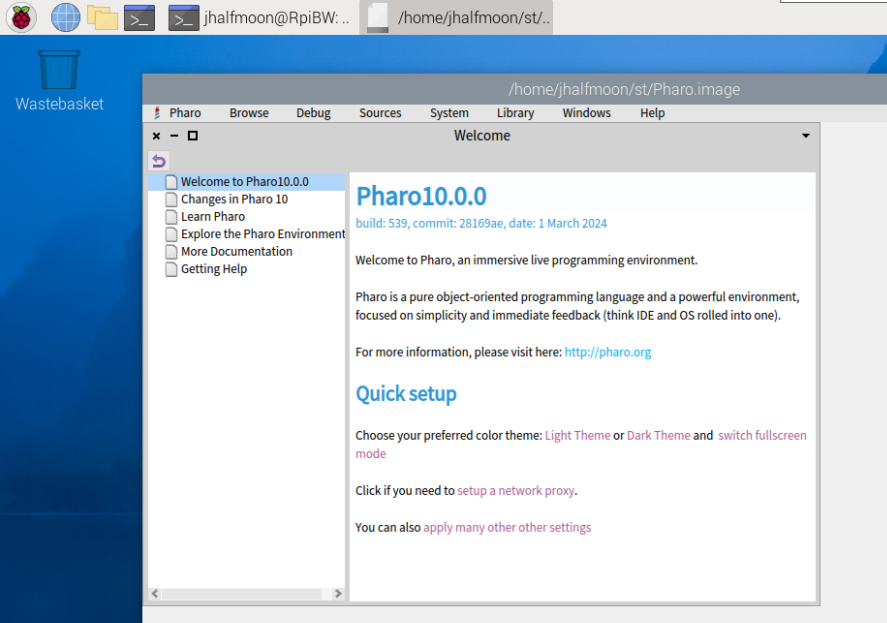年甲斐もなくSmalltalkの法灯を受け継ぐPharo処理系に熱狂。純粋オブジェクト・オリエンテッドです。Ubuntu24.04、Windows11上での動作は確認済。今回はRaspberry Pi 4機にPharoをインストールしてみました。最新版のOSであればね、問題なく動くのだけれど、古いやつはちょっとね。
※「ソフトな忘却力」投稿順 Index はこちら
※今回の動作確認は、Raspberry Pi 4上にインストールしたRaspberry Pi OS (Bookworm、64bit版)上で行ってます。
Raspberry Pi OS
手元にはRaspberry Pi 「1」の時代のボードから 「4」まであるのですが(まだ「5」は購入しておりません)、今回ターゲットにしたのは Raspberry Pi 4機です。最新版のRaspberry Pi OSの64ビット版を走らせるのであれば、4もしくは5ということなので、まあ「4」で許してね、という感じデス。
別件シリーズでは、Raspberry Pi 4機上のRaspberry Pi OS bullseyeというバージョンのOSでA64のアセンブラ命令を練習中です。そこで最初 bullseye上にPharo様にお出ましいただこうとしたのですが、ダメでした。
インストール(Welcom to Pharoのゼロコンフィグな方法)そのものは成功します。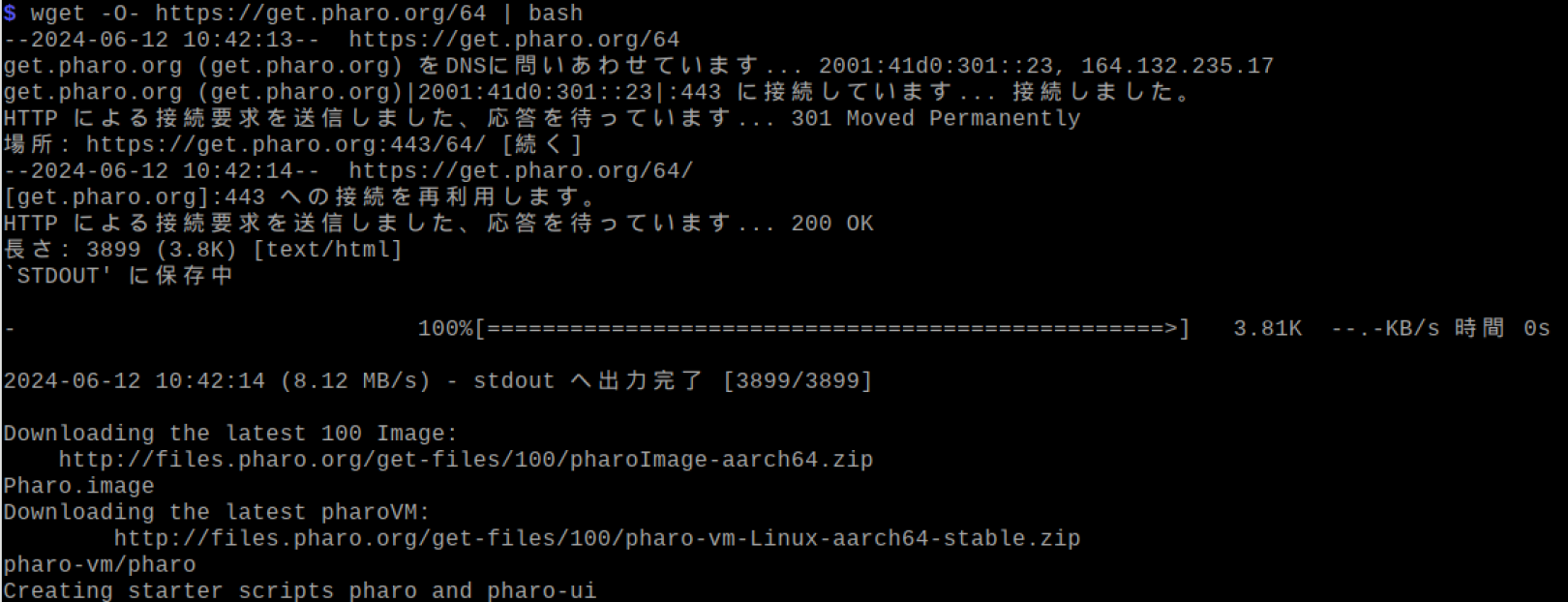
しかし、Pharoを走らせると以下のようにエラーとなります。
原因としては上記にあるように bullseyeで使われている libc にPharoが要求するバージョンのGLIBCが含まれていないことが原因みたいです。実際調べてみるとこんな感じ。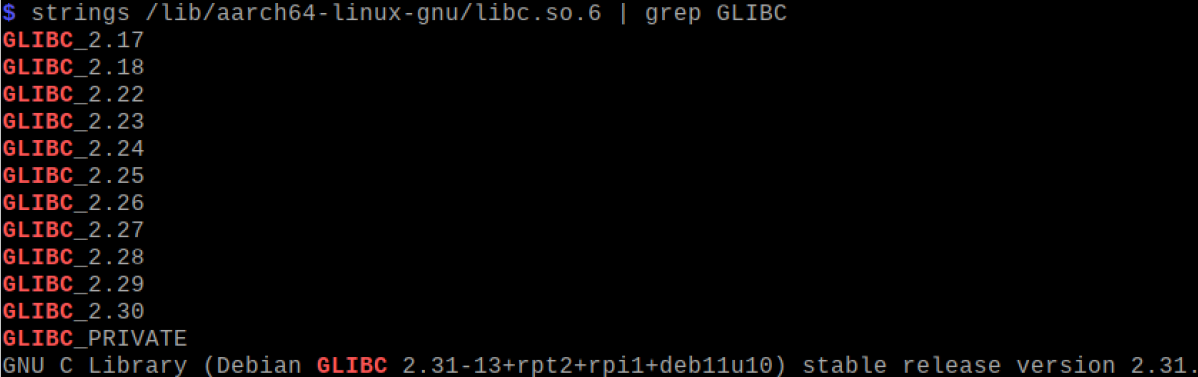
もしや、Pharoでも古いバージョンであれば古いlibcで走るのかも、と思って「古い版」をちょっとトライしましたが試した範囲ではダメでした。
そこで 自力で libc をビルドしなおして更新、という方法もありますが、
去年、bullseye の次のOSバージョンが公開されとる
のであります。今後のことを考えるとこの辺で、Raspberry Pi OSも更新しておいた方が良い感じ?
Raspberry Pi OSを再インストール
さて、Raspberry Pi OSの場合、SDカードベースでの運用なので、OSを入れ替えるときは「新しいSDカードを持ってきてさらから書き込み」が一番お手軽であります。書き込みツールも日々更新されているみたい。今回は以下のページからダウンロードしたRaspberry Pi Imager 1.8.5(Windows用)を使わせていただきました。あざーす。
OSは bookworm(「本の虫」ってことかい。眼鏡かけて図書館にいる感じ?偏見じゃね)というバージョンです。Raspberry Pi Imagerで希望のターゲットボード、OSなどを選択したところが以下に。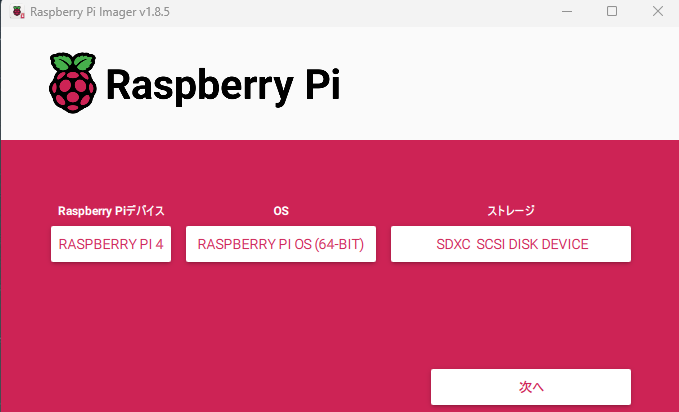
昔はRaspbian(昔のお名前)というと1種類で全部のボードOKという感じだったのだけれども、少し前(老人的には)から A64(Arm v8の64ビット命令)機が増えているので、選択肢が増えてますな。
まあ、OSインストールにともなうあれこれはあるものの、昔に比べたらほとんど何も設定しなくてもOS立ち上がってGUIが動き始めます。お楽。
Pharo様のインストール
例によって「ゼロ・コンフィグ」な1行スクリプトでのインストールです。
wget -O- https://get.pharo.org/64 | bash
上記を立ち上がったRaspberry Pi OSの端末上で実行すればこんな感じ。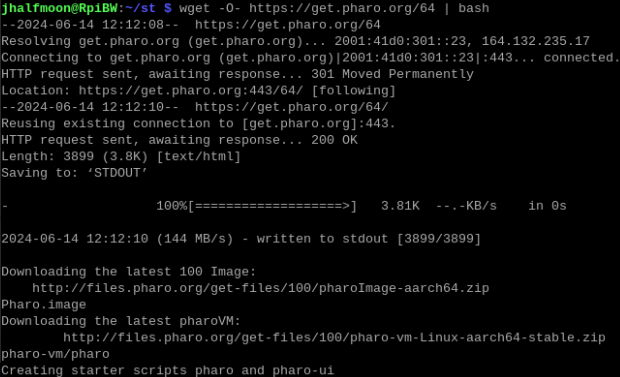
インストールは成功。さて起動できるのか?
./pharo
Raspberry PiのアイコンのもとPharo10が走っております。これでUbuntu(WSL2上だけれども)、Windows11上と同じことがRaspberry Pi 4機上でも出来るということだね。イメージでもソースでもコピーすりゃどの環境でも作ったプログラムが動くハズ。お楽。